Parámetros opcionales básicos y avanzados en el adaptador telefónico SPA8000
Objetivo
Los parámetros opcionales se utilizan para mejorar y modificar el rendimiento de la conexión WAN. Una red de área extensa (WAN) es una red que consta de varias redes más pequeñas. La WAN más conocida es Internet. Para obtener acceso a Internet, se utilizan las organizaciones denominadas Proveedores de servicios de Internet (ISP). Algunos de los parámetros que se pueden modificar son los servidores DNS, los servidores NTP, la configuración DNS y algunos parámetros DHCP. Un servidor de servicio de nombres de dominio (DNS) es un servidor donde el registro de nombres de dominio se almacena y coincide con las direcciones IP. DNS traduce los nombres de dominio a direcciones IP. El protocolo de tiempo de red (NTP) está diseñado para sincronizar la hora en una red de máquinas. En este artículo se explica la configuración opcional básica y avanzada del SPA8000.
Nota: Si desea configurar las demás funciones de la WAN, siga los pasos mencionados en los artículos: Parámetros básicos y avanzados de punto a punto a través de Ethernet (PPPoE) en el adaptador telefónico analógico SPA8000 y parámetros IP estáticos en el adaptador telefónico analógico SPA8000.
Dispositivo aplicable
· SPA8000
Versión del software
•6.1.12
Configuración opcional
Basic Optional Settings (Parámetros opcionales básicos)
Paso 1. Inicie sesión en la utilidad de configuración web como administrador y elija Basic > Network > WAN Status. Se abre la página básica WAN Status:

En el área Optional Settings (Parámetros opcionales):
Paso 2. Introduzca el nombre de host del dispositivo en el campo Host Name (Nombre de host).El nombre de host es un nombre asignado por el usuario que se utiliza para identificar el dispositivo en la red.
Paso 3. Introduzca el nombre de dominio de red en el campo Dominio. El nombre de dominio especifica una cadena alfanumérica que el DNS coincide con una dirección IP.
Paso 4. Introduzca la dirección del servidor del sistema de nombres de dominio (DNS) principal en el campo DNS principal. El servidor DNS principal es el lugar donde se envían las consultas DNS por primera vez para que coincidan con una dirección IP.
Paso 5. (Opcional) Introduzca el DNS secundario en el campo DNS secundario. En caso de que haya un problema con el DNS primario, el DNS secundario será el siguiente que se utilizará para las solicitudes de nombre de dominio.
Paso 6. Elija el modo de consulta DNS en la lista desplegable DNS Query Mode (Modo de consulta DNS). Una consulta DNS es un mensaje que el host envía al servidor DNS para encontrar información sobre un nombre de dominio y encontrar una dirección IP para él.
· paralelo: el dispositivo envía la misma solicitud de búsqueda de DNS a todos los servidores DNS al mismo tiempo.
· secuencial: el dispositivo envía la solicitud de búsqueda de DNS a todos los servidores DNS sucesivamente.
Paso 7. Haga clic en Enviar todos los cambios para guardar la configuración.
Parámetros opcionales avanzados
Paso 1. Inicie sesión en la utilidad de configuración web como administrador y elija Advanced > Network > WAN Status. Se abre la página Estado de WAN:
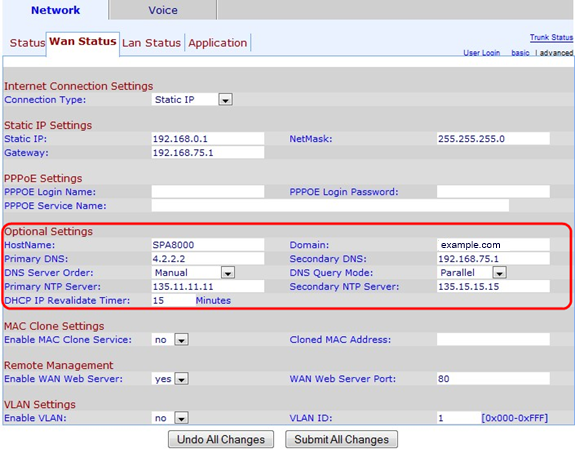
En el área Optional Settings (Parámetros opcionales):
Paso 2. Introduzca el nombre de host del dispositivo en el campo Host Name (Nombre de host).El nombre de host es un nombre asignado por el usuario que se utiliza para identificar el dispositivo en la red.
Paso 3. Introduzca el nombre de dominio de red en el campo Dominio. El nombre de dominio especifica una cadena alfanumérica que el DNS coincide con una dirección IP.
Paso 4. Introduzca la dirección del servidor del sistema de nombres de dominio (DNS) principal en el campo DNS principal. El servidor DNS principal es el lugar donde se envían las consultas DNS por primera vez para que coincidan con una dirección IP.
Paso 5. (Opcional) Introduzca el DNS secundario en el campo DNS secundario. En caso de que haya un problema con el DNS primario, el DNS secundario será el siguiente que se utilizará para las solicitudes de nombre de dominio.
Paso 6. Elija un pedido de servidor DNS en la lista desplegable Pedido de servidor DNS. Los valores posibles son:
· Manual: selecciona manualmente la dirección IP. No hay necesidad de ver una tabla DNS suministrada por DHCP.
· Manual/ DHCP: selecciona manualmente la dirección IP en caso de que no pueda asignarse manualmente, el dispositivo asigna la dirección IP del servidor DNS que se encuentra en la tabla de servidor DNS suministrada por DHCP.
· DHCP/Manual: selecciona la dirección IP del servidor DNS que se encuentra en la tabla de servidor DNS proporcionado por DHCP. En caso de que no se pueda asignar a través de DHCP, seleccionará manualmente la dirección IP.
Paso 7. Elija el modo de consulta DNS en la lista desplegable DNS Query Mode (Modo de consulta DNS). Una consulta DNS es un mensaje que el host envía al servidor DNS para encontrar información sobre un nombre de dominio y encontrar una dirección IP para él.
· paralelo: el dispositivo envía la misma solicitud de búsqueda de DNS a todos los servidores DNS al mismo tiempo.
· secuencial: el dispositivo envía la solicitud de búsqueda de DNS a todos los servidores DNS sucesivamente.
Paso 8. Introduzca la dirección IP del servidor del protocolo de tiempo de red (NTP) principal en el campo Servidor NTP principal. NTP está diseñado para sincronizar el tiempo en una red de máquinas.
Paso 9. (Opcional) En caso de que algún problema con el servidor NTP primario ingrese la dirección IP del servidor NTP secundario en el campo Secondary NTP Server (Servidor NTP secundario). El servidor NTP secundario se puede utilizar para sincronizar la hora en una red de máquinas.
Paso 10. En el campo DHCP IP re-Validation Timer, introduzca el tiempo en minutos para la revalidación de DHCP. Este es el intervalo en el que el SPA vuelve a validar la dirección IP dada por DHCP.
Paso 11. Haga clic en Enviar todos los cambios para guardar la configuración.
Contacte a Cisco
- Abrir un caso de soporte

- (Requiere un Cisco Service Contract)
 Comentarios
Comentarios